
إن شاء الله فى الموضوع دة سوف اقوم بشرح كيفية التحكم فى نوعية المواقع
التى تستطيع ان تمنع الدخول عليها مثل المواقع الأباحية إيضاً مواقع ال
Phishing و ال Adware والكثير من محتويات ال Web فى مجموعة كبيرة جداً نقدر
تنحكم فيها هانشوفها إن شاء الله خلال الشرح ...

اولا : DNS هو اختصار لكلمه Domain Name System . و يتصل سرفر الـ DNS عادتاً على بورت 53 مما يعنى انك اذا اردت الاتصال الى احد المواقع و استعملت الـ DNS الخاص به ، فسوف تتصل به عن طريق البورت 53 و سوف يترجم او يحول ال translates alphabetical hostnames و يعنى اسم الموقع مثل : [URL="http://www.*****.com/"]WWW.*****.COM[/URL] الى IP ADRESSES مثل 127.0.0.1 و العكس صحيح و عندما تتم العمليه تتصل بالموقع مباشره .و عمليه التحويل هذه تسمى address resolution اى تحويل او تحليل عنوان الموقع الى IP او العكس لنستطيع الاتصال به و قبل ظهور ال DNS كان اسم اخر لعمليه ال address resolution .و لكن قد ظهر ال DNS جعل توزيع الهوستس اسهل بكثير من الماضى حيث انه من السهل ان تتذكر اسم موقع معين تريده افضل من ان تتذكر اربعه خانات من الارقام (IP) . 
نبذة عن OpenDNS
كما ذكرت فى تعريف الـDNS
فاخدمة OpenDNS تعطينا DNS Addresses لنستخدمهم بدلاً عن الDNS الأصلى بتاع
مزود خدمة الانترنت (ISP) , ولكن لمزيد من الخيارات و التحكم فى انواع
المواقع المختلفة لازم نشترك فى موقع OpenDNS ...
 كيفية الإستخدام
كيفية الإستخدام
سينقسم الشرح إلى 3 اجزاء :1-
للمستخدم العادى (الأستخدام الفردى) .- لمدير شبكة , Admin3- الجزء الخاص با Dynamic IP 
اولاً : للمستخدم العادى (الأستخدام الفردى) 1- ادخل على
موقع OpenDNS :

2- قم بالضغط على Create account لعمل حساب
على الموقع :

3-إملاء الييانات المطلوبة ثم إضغط
Create Account

4- افتح الEmail اللى سجلت بية علشان نعمل
Activate

5- تم التفعيل بنجاح :

6- إعداد الSettings فى الكمبيوتر
Windows 7 



Windows XP




7- قم بكتابة IP

8- إختار الNetwork ( التى تم كتابة الIP لها
فى الخطوة السابقة )

9- من هنا بتم إختيار قوة ال Filtering على
حسب الأختيار


- زى ما انتوا شايفين فى إختيارات كثيرة نقدر نتحكم فيها ... ثانياً:لمدير شبكة , Admin
ثانياً:لمدير شبكة , Adminنفس
الخطوات بتاعة المستخدم العادى ولكن مع بعض الأختلافات ...
1- نذهب
إلى موقع OpenDNS ونختار Use OpenDNS
2- نختار Router

3- إختار نوع الRouter الخاص بك

- كل Router وله طريقة إعداد مختلفة وانا سوف
اشرح واحدة ولكن لو فى حد بيواجهة مشكلة يقول وان شاء الله احاول اساعدة
...
4 - نعمل زى ما عملنا فى الشرح الأول لمستخدم العادى من اول
اخطوة رقم [/SIZE][SIZE=4]3 ولكن بعد إختيار نوع
الRouter لحد 9
5 - نقوم بدخول لصفحة الRouter

ممكن تبقى 192.168.1.1 او 192.168.0.1 على حسب
النوع ...
6- نقوم بأدخال الUsername و الPassword الخاص
بالRouter

- الUser و الPass الأفتراضى ممكن يكون :
User:
Admin
Pass: Admin
User: Administrator
Pass: Administrator
-
بعض الRouters ممكن مايبقاش معملوا Password ويخش علطول , قم بمراجعة ال
manual لمعرفة الPassword الأفتراضى فاذا قمت بمحاولة الدخول على الRouter
وما اشتغلش يبقى للأسف ... هتكتفى بأستخدام الطريقة الأولى فقط .
7-قم
بابحث فى صفحة الRouter عن مكان صفحة الDNS وقم بالتالى

8- إنتظر التحميل لتطبيق الأعدادات


ثالثاً: ]Dynamic IP الجزء دة خاص للمصريين
او اى بلد بتسخدم الDynamic IP ودة معناة ان كل مرة تعمل فيها Restart
للRouter فيتم تغير الIP وبذلك لن يعمل OpenDNS فى حالة إعادة التشغيل ..
 الحل = OpenDNS Updater
الحل = OpenDNS Updater وظيفة
البرنامج هى إنة بيعمل Update للIP فى حالة حدوث أى شئ فى الRouter
1-
افتح الLink التالى

2-
سيبدأ التحميل ...
3-قم بكتابة الUser والPass اللى عمت
بيهم الAccount فى الموقع

4-

 - وهيشتغل علطول كل ما تفتح الكمبيوتر و سيقوم بعمل
- وهيشتغل علطول كل ما تفتح الكمبيوتر و سيقوم بعمل
Update للIP فى حالة حدوث اى شئ للRouter